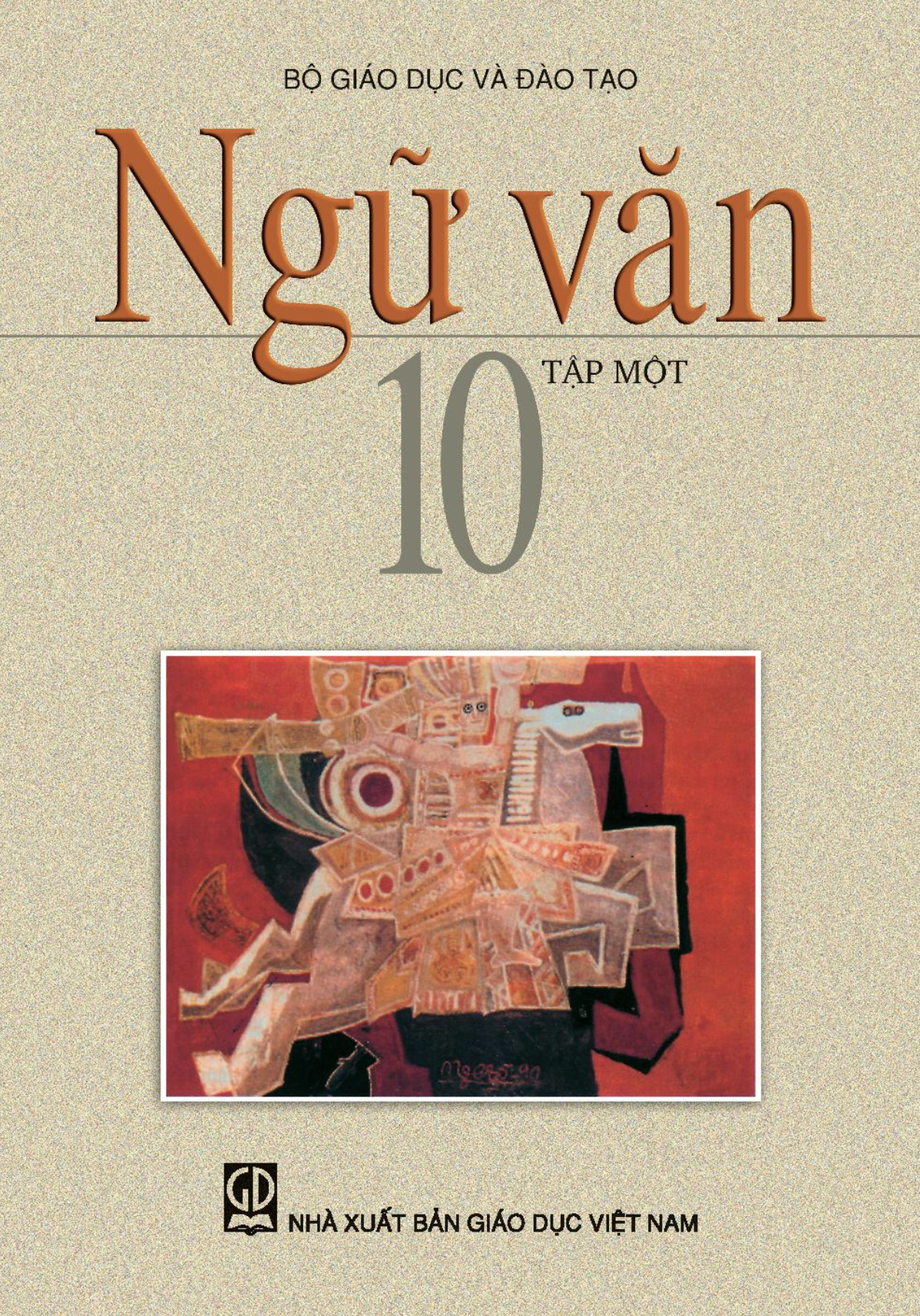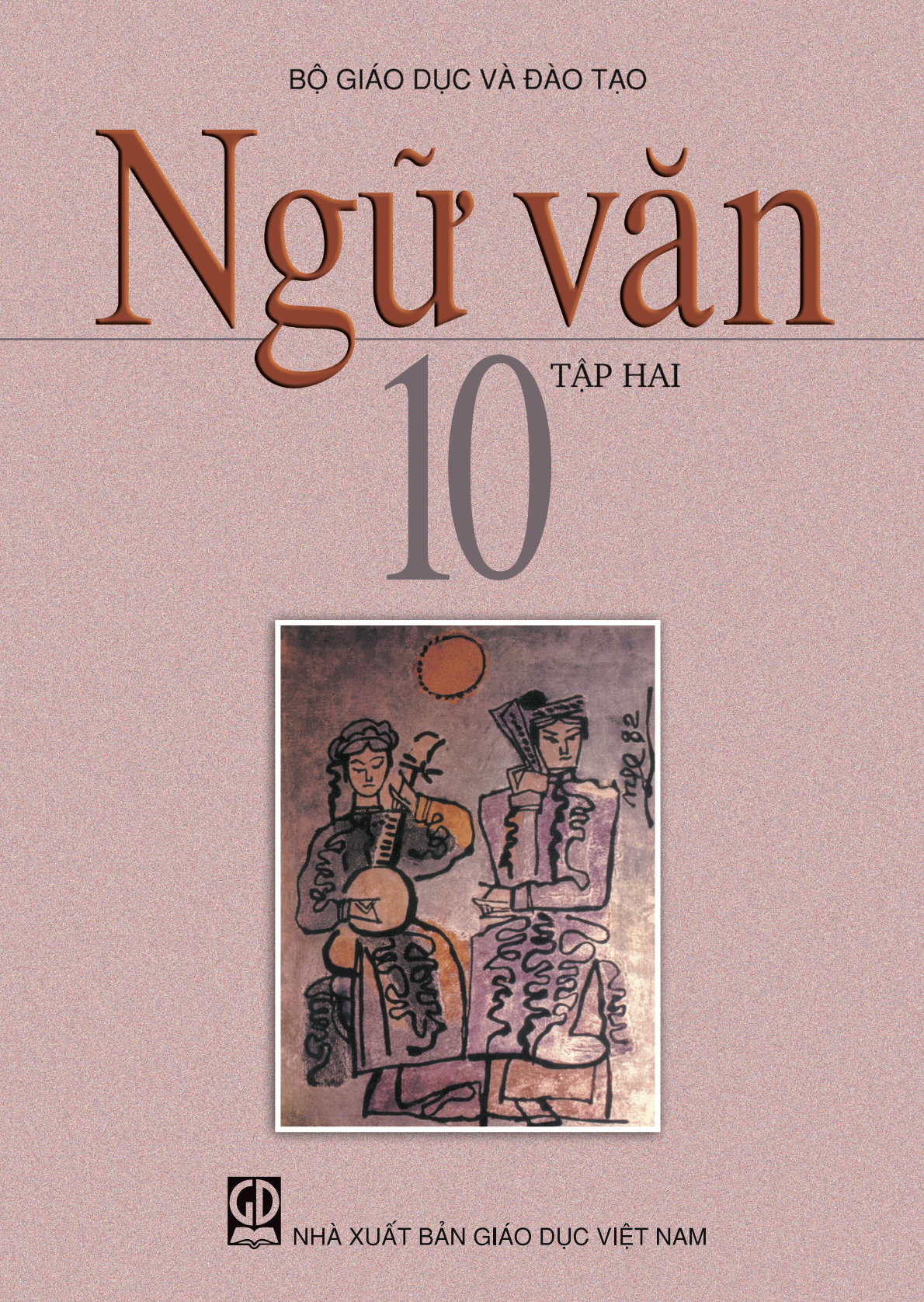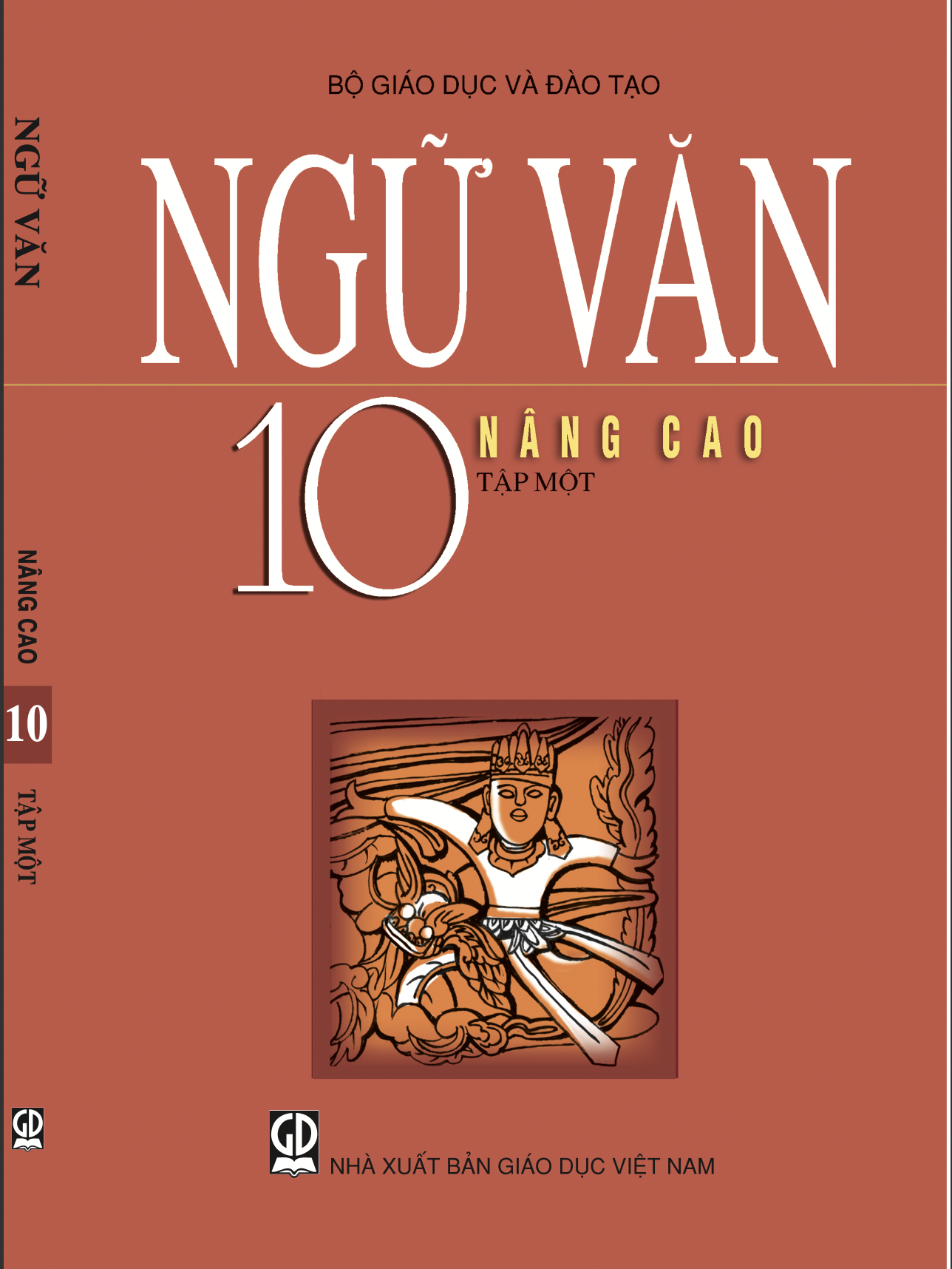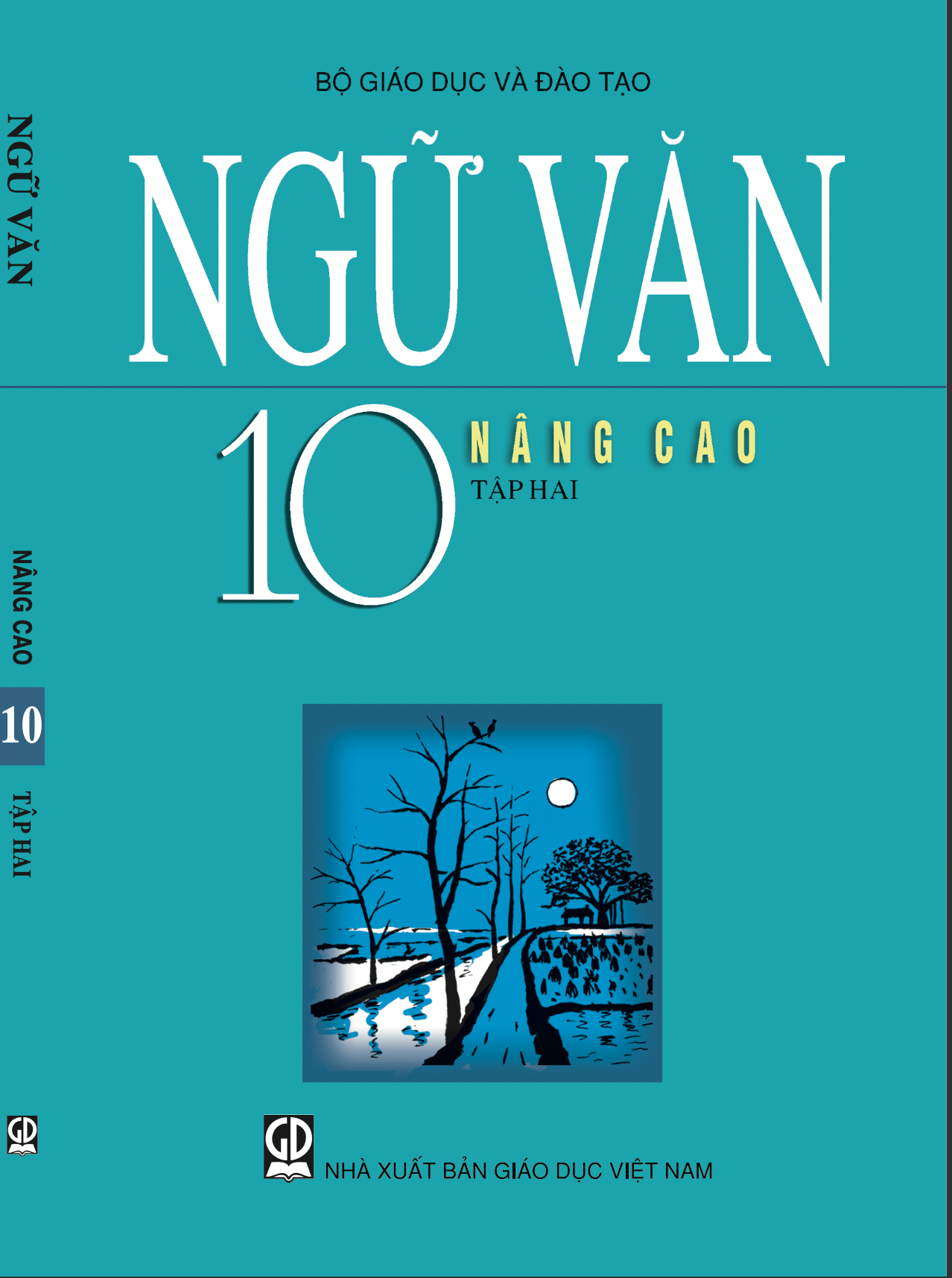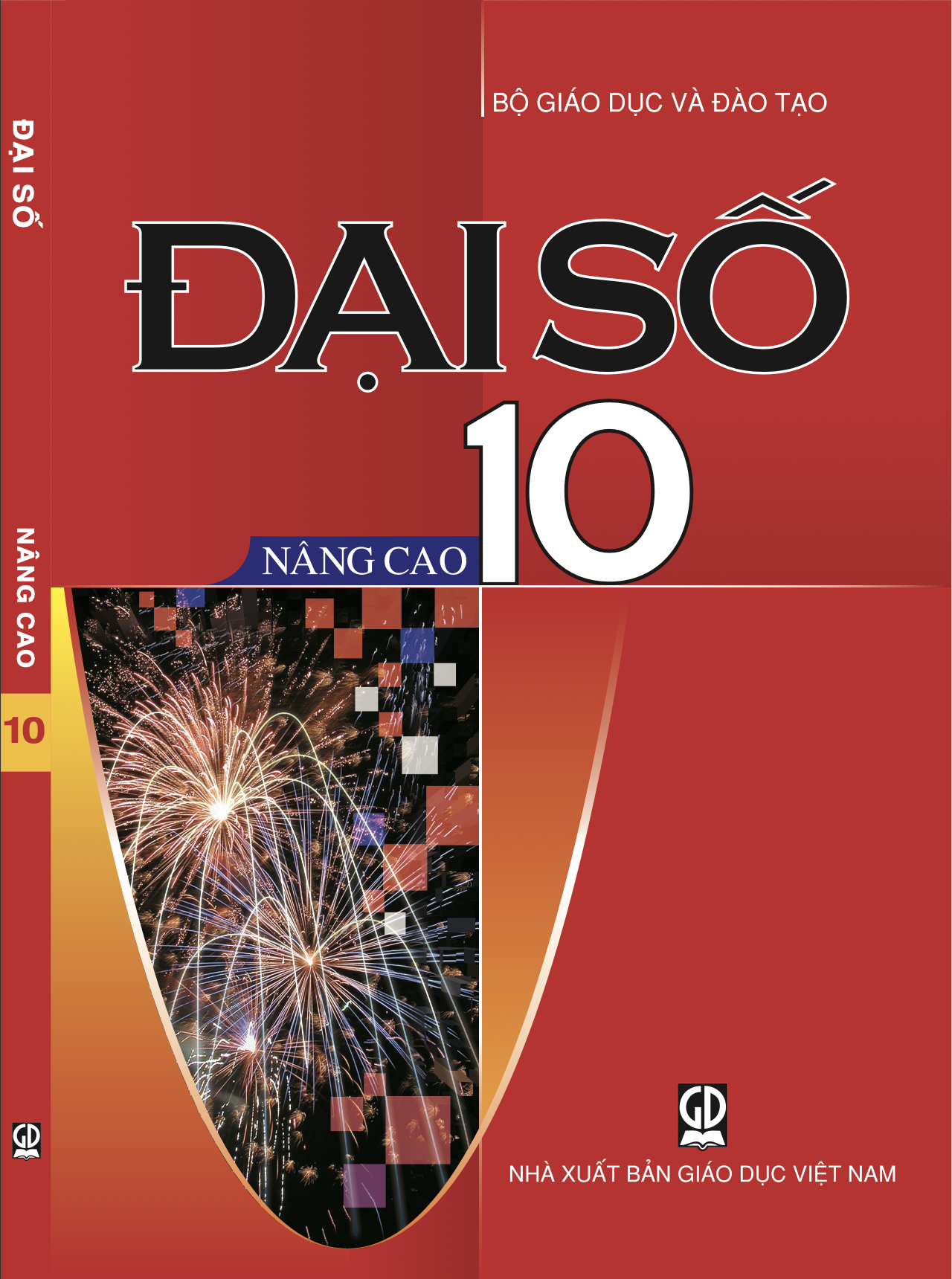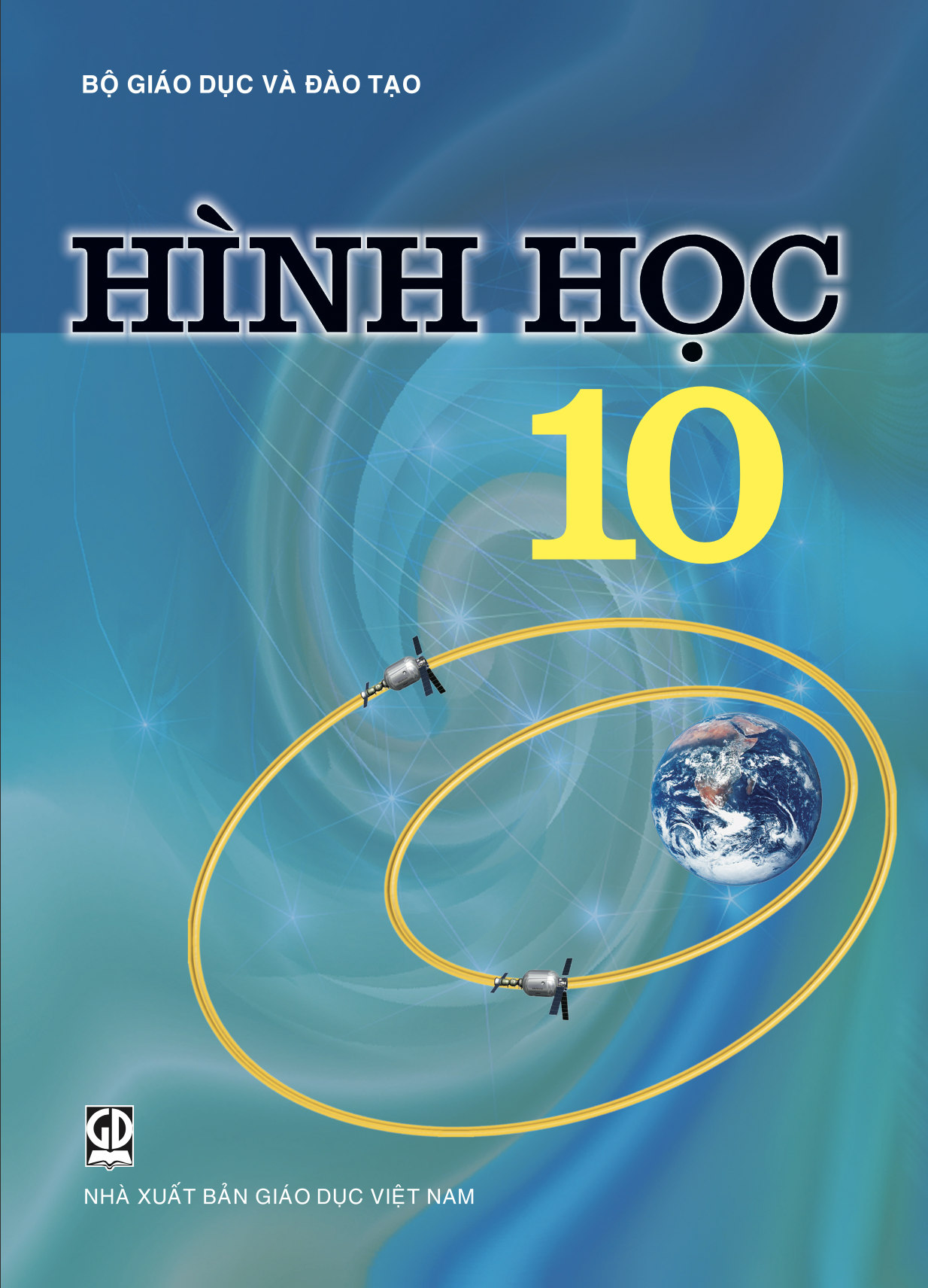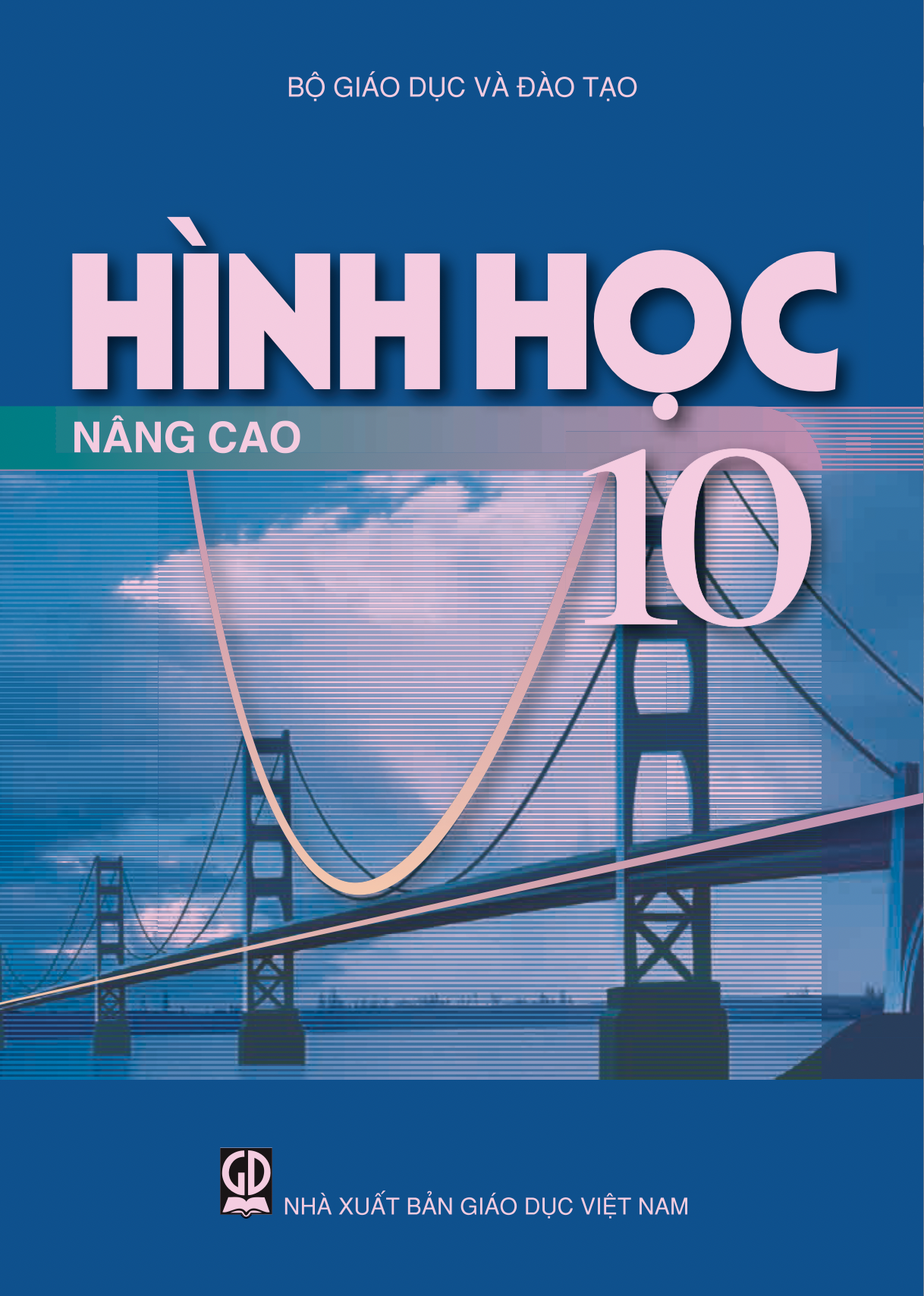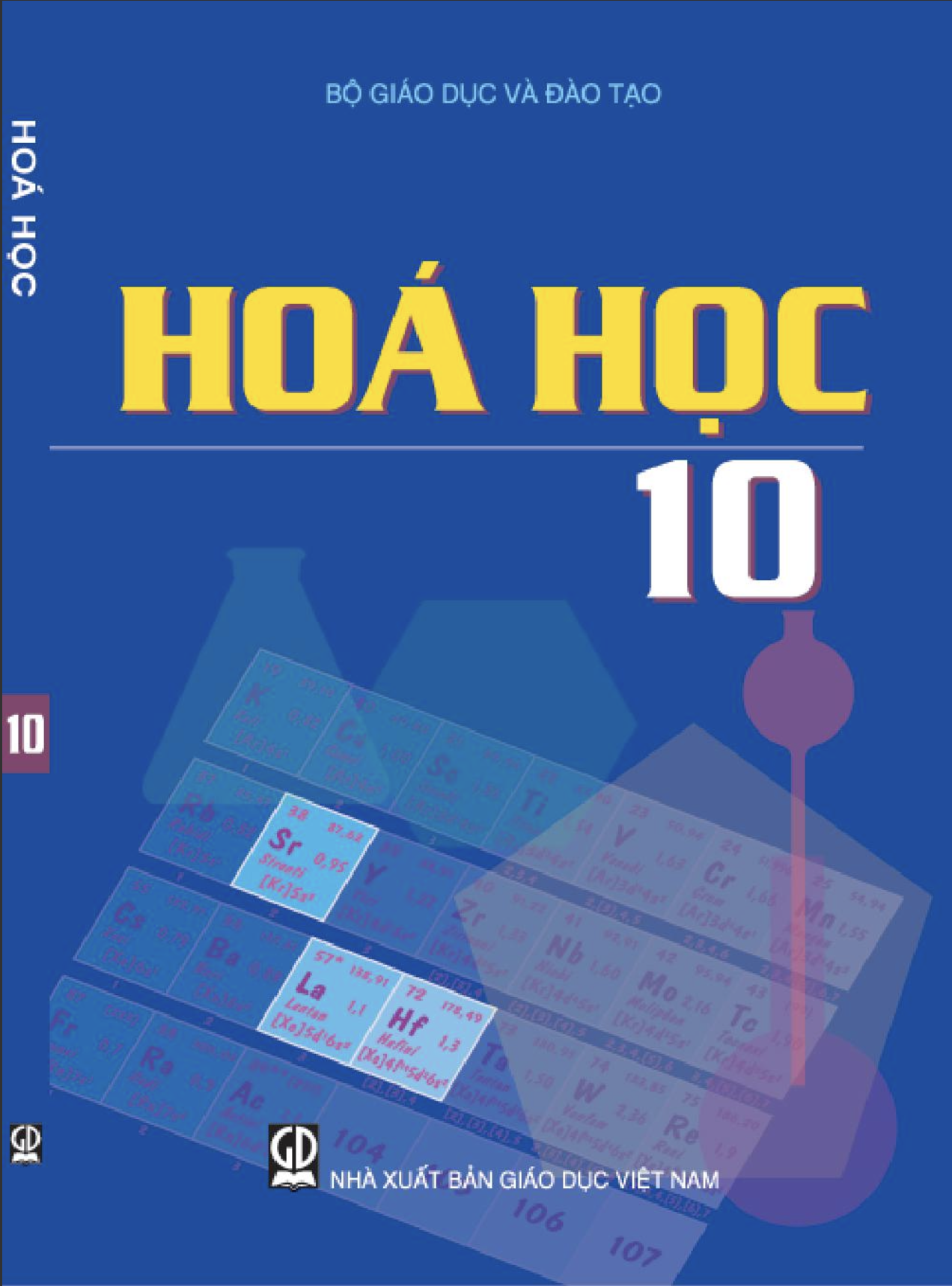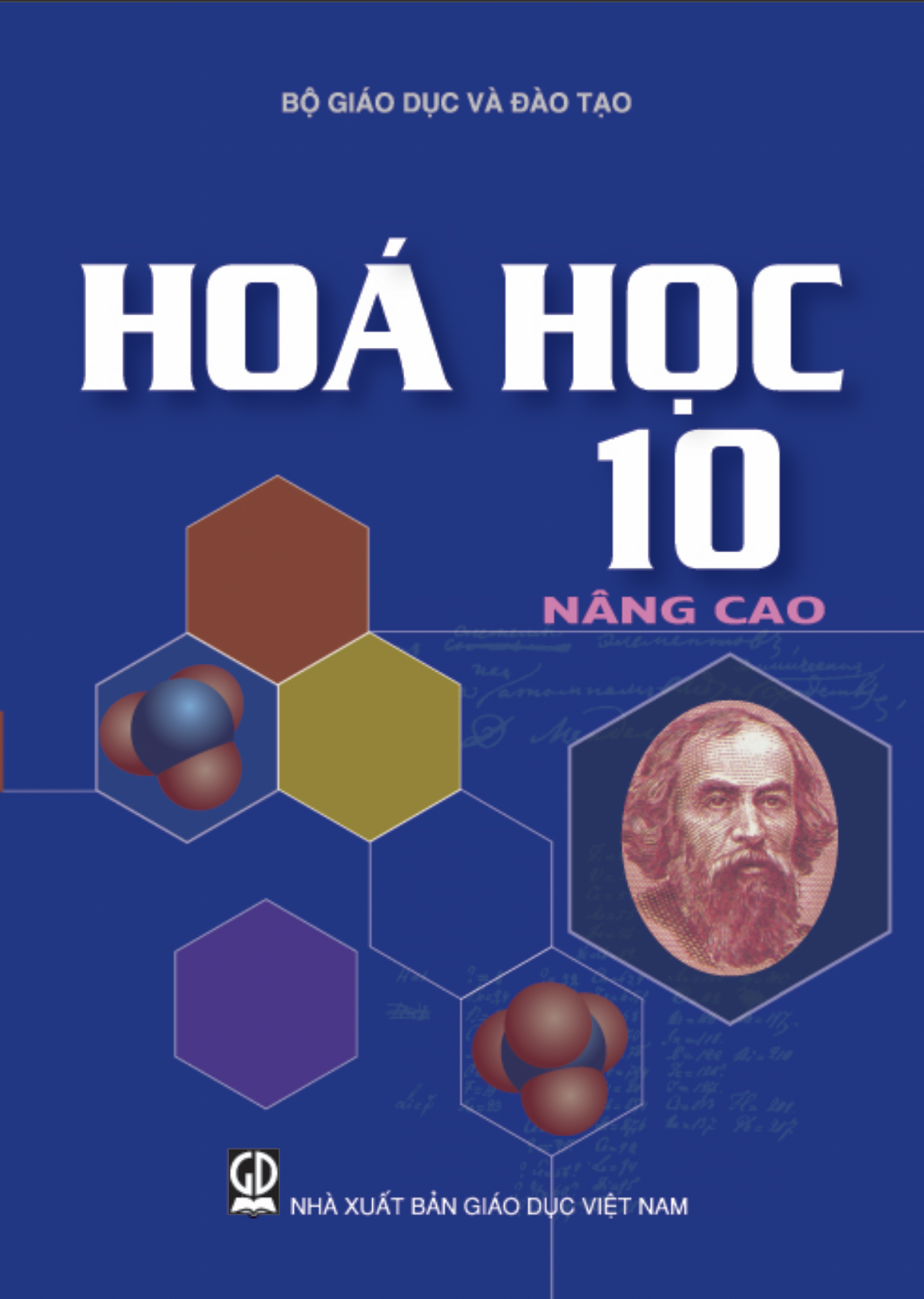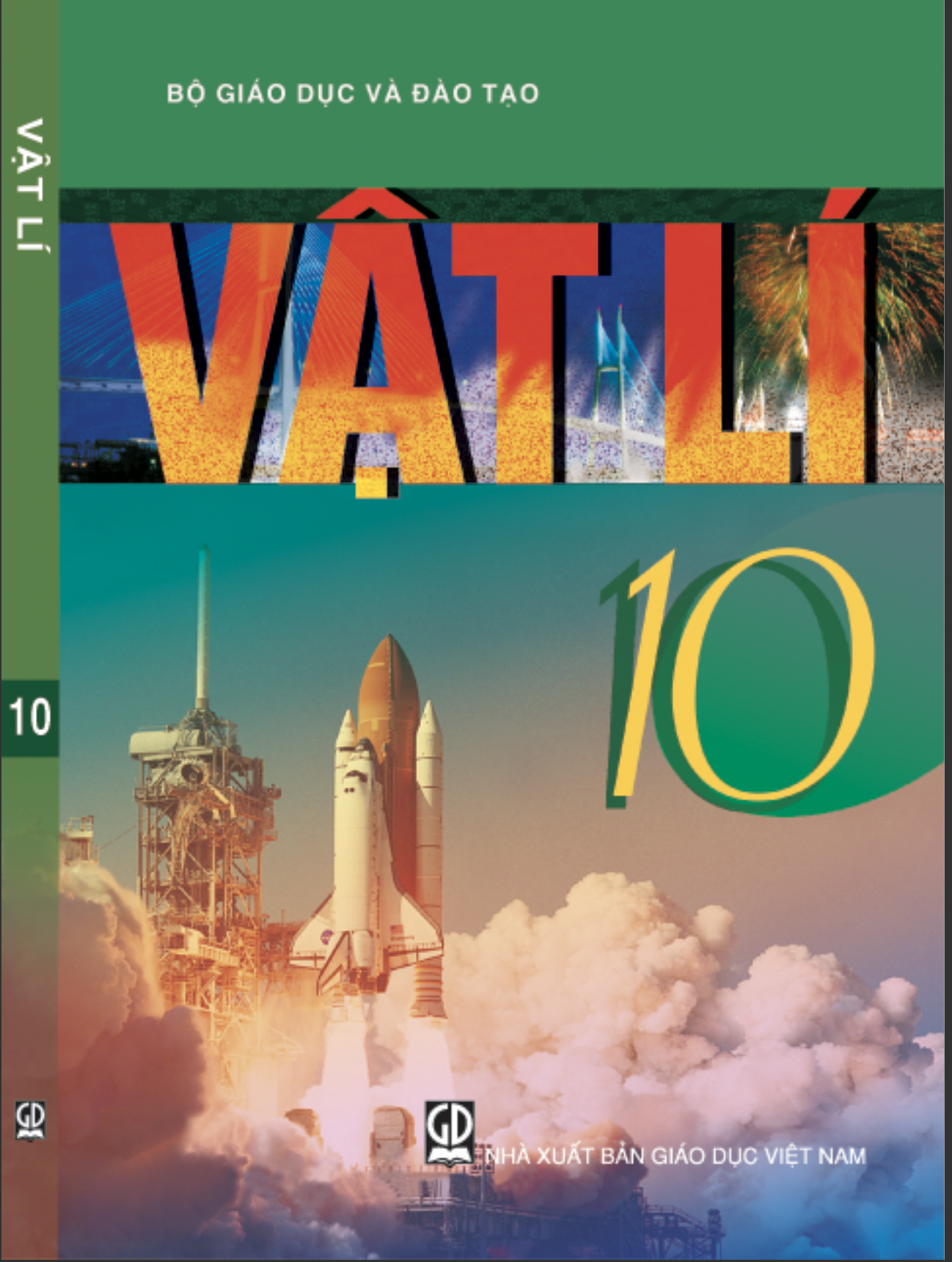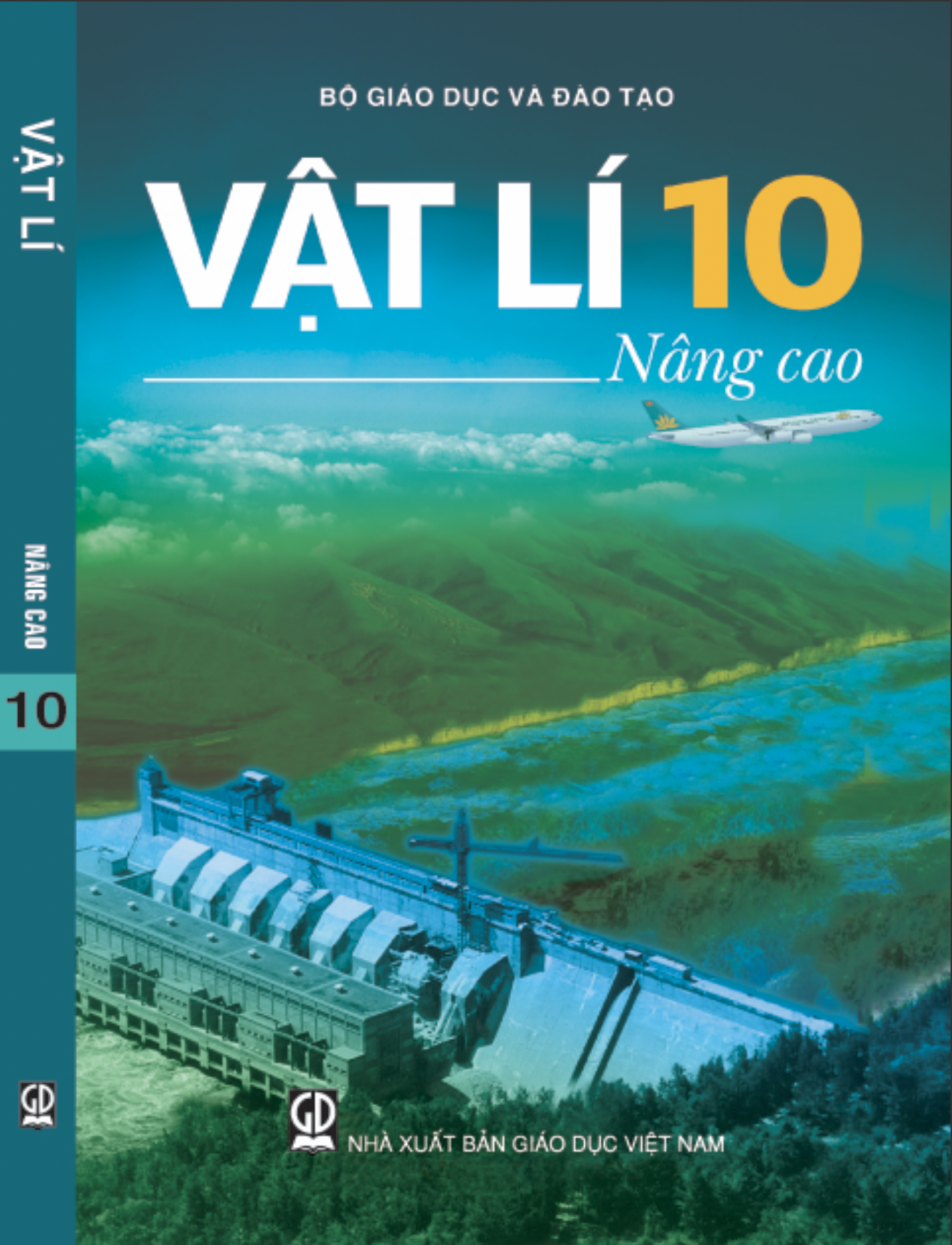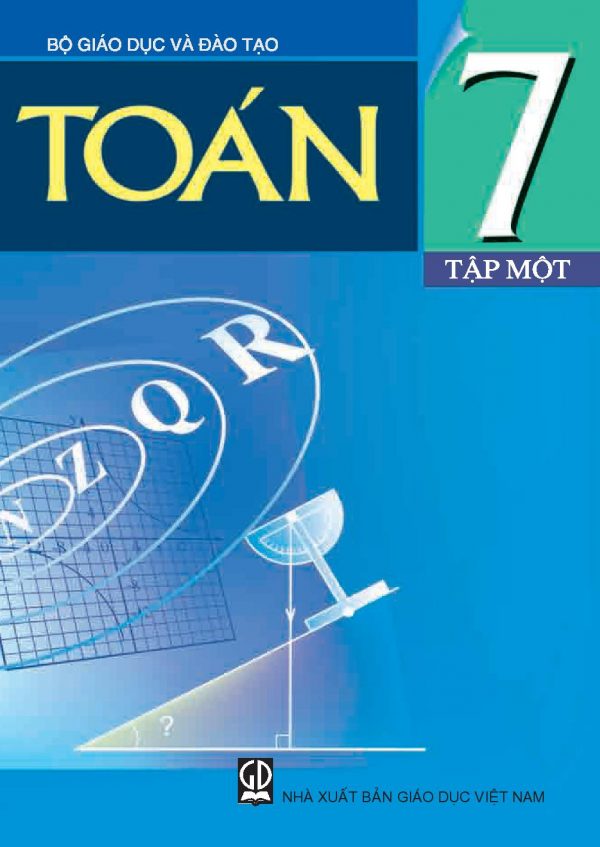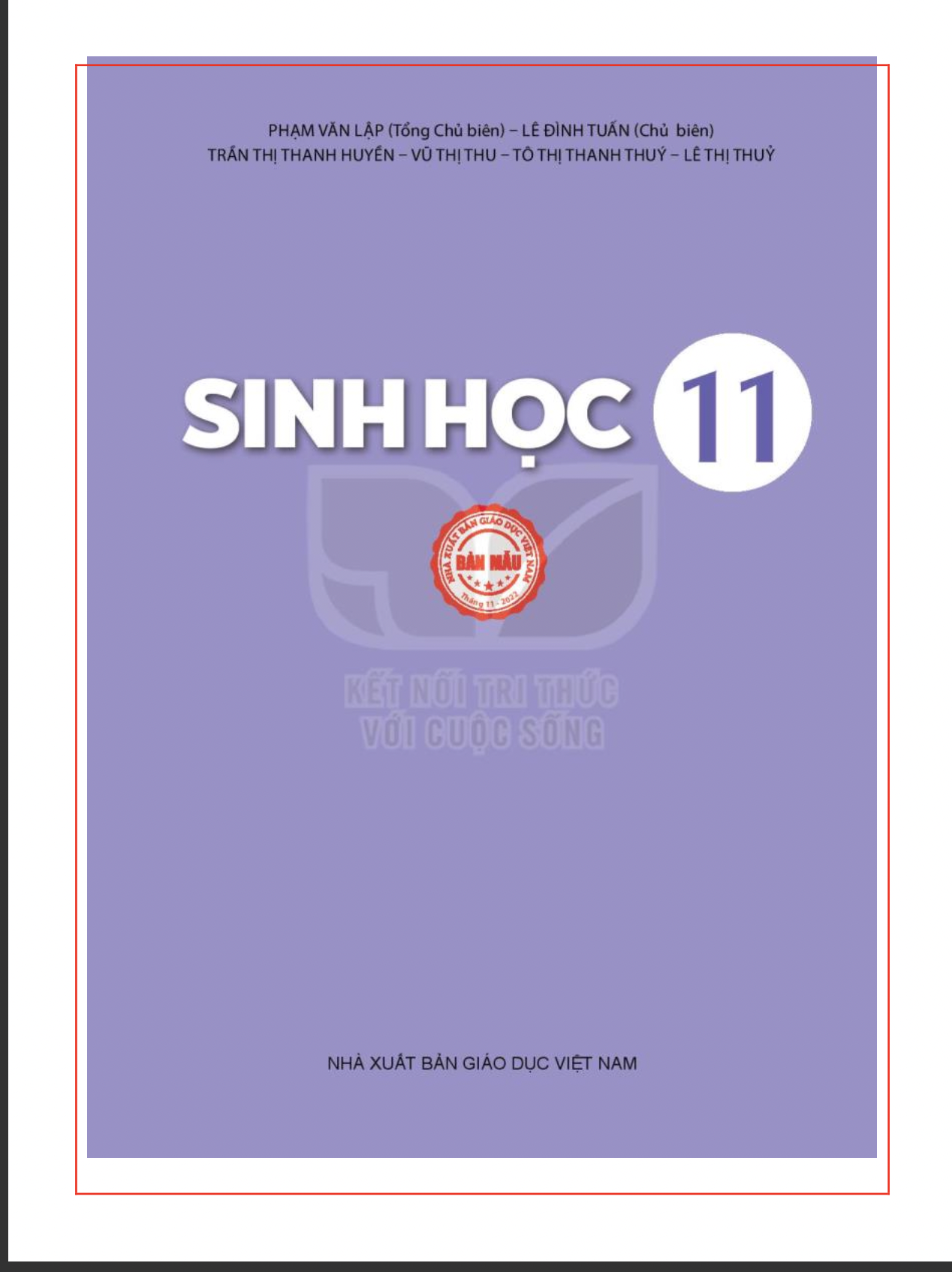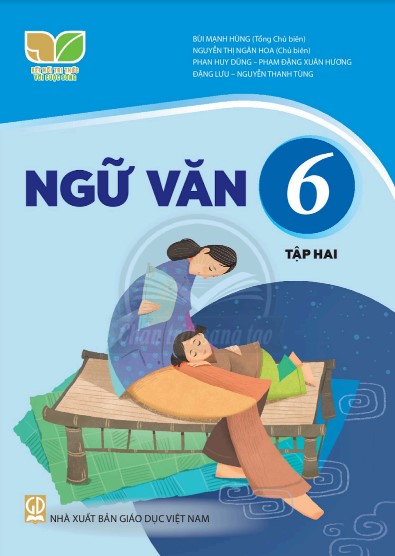Trang 9
Sau khi học xong bài này, em sẽ:
Sử dụng được phần mềm CAD để lập bản vẽ kĩ thuật của vật thể đơn giản.
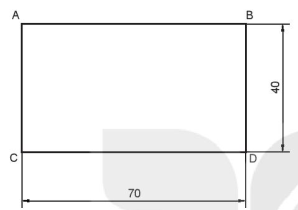
Hình 2.1
Sử dụng bút chì và thước thẳng, em hãy mô tả các bước vẽ, trình tự các thao tác vẽ hình chữ nhật ABCD và các kích thước đi kèm trong Hình 2.1. Nếu sử dụng phần mềm CAD, có những cách nào để vẽ hình này?
I - GIỚI THIỆU CÁC LỆNH CỦA PHẦN MỀM CAD
Phần mềm CAD lập bản vẽ kĩ thuật thông qua các lệnh vẽ. Hệ thống các lệnh vẽ cơ bản giống nhau giữa các phần mềm. Nội dung dưới đây giới thiệu và minh hoạ các lệnh vẽ của phần mềm AutoCAD.
1. Các nhóm lệnh
Các lệnh vẽ hai chiều: gồm các lệnh dùng để thiết lập bản vẽ kĩ thuật. Các lệnh hai chiều được chia thành nhóm để tiện sử dụng: nhóm các lệnh vẽ (Draw), nhóm các lệnh hiệu chỉnh và vẽ nhanh (Modify), nhóm các lệnh viết chữ và ghi kích thước (Annotation), nhóm lệnh quản lí đặc tính (Properties),...
Các lệnh ba chiều: gồm các lệnh để xây dựng khối vật thể. Các lệnh ba chiều được chia thành các nhóm sau: nhóm các lệnh quan sát ba chiều (View), nhóm các lệnh vẽ khối cơ bản (Creat), nhóm các lệnh liên kết khối (Edit),...
Các lệnh vẽ tiện ích: gồm các lệnh hỗ trợ quá trình vẽ. Các lệnh thu, phóng (Zoom) hỗ trợ quan sát và thao tác với từng phần của bản vẽ. Hỗ trợ bắt điểm tự động (Osnap) đảm bảo độ chính xác của bản vẽ. Hỗ trợ định hướng theo các trục Ox, Oy (Ortho) giúp vẽ nhanh các đường thẳng song song với các trục Ox, Oy.
2. Cách thực hiện một lệnh
Để thực hiện một lệnh, thường tiến hành theo ba bước: (1) Ra lệnh; (2) Nhập dữ liệu; (3) Kết thúc lệnh.
Trang 10
– Ra lệnh:
Có thể ra lệnh bằng một trong hai cách sau:
Ra lệnh bằng bàn phím: Gõ tên lệnh từ bàn phím (không cần phân biệt chữ hoa và chữ thường), sau đó nhấn phím enter (![]() ). Ví dụ: gõ line
). Ví dụ: gõ line![]() , để ra lệnh vẽ đoạn thẳng. Ra lệnh bằng nút lệnh trên thanh công cụ: Để ra lệnh, chỉ cần di chuột đặt con trỏ lên nút lệnh và kích nút trái (gọi là thao tác kích nút lệnh). Ví dụ: kích nút lệnh
, để ra lệnh vẽ đoạn thẳng. Ra lệnh bằng nút lệnh trên thanh công cụ: Để ra lệnh, chỉ cần di chuột đặt con trỏ lên nút lệnh và kích nút trái (gọi là thao tác kích nút lệnh). Ví dụ: kích nút lệnh ![]() để ra lệnh vẽ đoạn thẳng.
để ra lệnh vẽ đoạn thẳng.
– Nhập dữ liệu:
Dữ liệu cần nhập tuỳ thuộc vào câu lệnh. Dữ liệu nhập có thể là con số, kí tự, đối tượng và được thực hiện bằng cách kích chuột hoặc sử dụng bàn phím.
– Kết thúc lệnh:
Với các lệnh có tính chất lặp, nhấn phím enter hoặc phim esc để kết thúc lệnh. Một số lệnh như vẽ hình tròn, cung tròn, vát góc,... sẽ tự kết thúc mỗi lần vẽ.
Ví dụ: Vẽ đoạn thẳng
– Ra lệnh:
Gõ "line"; nhấn phím enter.
– Nhập dữ liệu:
Specify first point: nhập 50, 40; nhân enter.
Specify next point: nhập 100, 40; nhấn enter.
– Kết thúc lệnh:
Specify next point: nhấn enter hoặc esc.
Khám phá
Em hãy tìm hiểu xem lệnh vẽ đường tròn có những cách nào.
II – CÁC LỆNH VẼ HAI CHIỀU (2D)
Các lệnh hai chiều là các lệnh vẽ trên một mặt phẳng. Các lệnh hai chiều bao gồm: các lệnh vẽ, hiệu chỉnh, vẽ nhanh, gạch vật liệu, ghi kích thước. Sau đây sẽ trình bày các lệnh hai chiều của phần mềm AutoCAD, các lệnh và cách thực hiện của các phần mềm CAD khác cũng tương tự.
1. Một số lệnh vẽ
Các lệnh vẽ thay cho thước kẻ, compa, bút chỉ trong hoạt động vẽ tay, giúp cho công việc vẽ trở nên nhẹ nhàng, chính xác và nhanh chóng. Các lệnh vẽ thông dụng là: vẽ đoạn thẳng, đường tròn, cung tròn, hình chữ nhật.
– Line: lệnh vẽ đoạn thẳng. Kích nút lệnh ![]() hoặc gõ line
hoặc gõ line![]() . Sau đó cho điểm đầu, điểm thứ hai, điểm thứ ba,... Kết thúc bằng nhấn phím enter.
. Sau đó cho điểm đầu, điểm thứ hai, điểm thứ ba,... Kết thúc bằng nhấn phím enter.
– Circle: lệnh vẽ đường tròn. Kích nút lệnh vẽ đường tròn hoặc gõ circle![]() , sau đó nhập các dữ liệu cần thiết. Lệnh vẽ đường tròn tự kết thúc.
, sau đó nhập các dữ liệu cần thiết. Lệnh vẽ đường tròn tự kết thúc.
Có nhiều nút lệnh vẽ đường tròn tương ứng với cách vẽ khác nhau:
![]() : Vẽ đường tròn biết tâm và bán kính.
: Vẽ đường tròn biết tâm và bán kính.
Trang 11
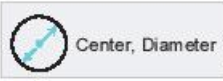 : Vẽ đường tròn biết tâm và đường kính.
: Vẽ đường tròn biết tâm và đường kính.
– Arc: lệnh vẽ cung tròn. Kích nút lệnh vẽ cung tròn hoặc gỗ arc![]() , sau đó nhập các dữ liệu cần thiết.
, sau đó nhập các dữ liệu cần thiết.
Có nhiều nút lệnh vẽ cung tròn tương ứng với cách vẽ khác nhau:
![]() : Vẽ cung tròn đi qua 3 điểm.
: Vẽ cung tròn đi qua 3 điểm.
![]() : Vẽ cung tròn biết điểm đầu, tâm và điểm cuối.
: Vẽ cung tròn biết điểm đầu, tâm và điểm cuối.
– Rectangle: lệnh vẽ hình chữ nhật. Kích nút lệnh ![]() hoặc gõ rec
hoặc gõ rec![]() . Sau đó cho điểm góc thứ nhất, cho điểm thứ hai - là góc đối diện.
. Sau đó cho điểm góc thứ nhất, cho điểm thứ hai - là góc đối diện.
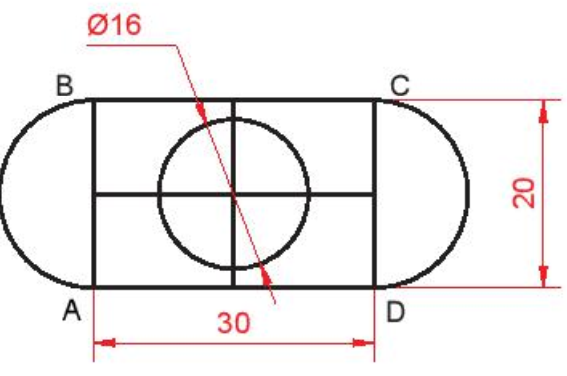
Hình 2.2. Các đối tượng vẽ cơ bản
Ví dụ: Vẽ Hình 2.2, trong đó điểm A có toạ độ A(120, 100)
– Vẽ hình chữ nhật
Command: rec![]()
Specify first corner point: 120,100![]() (nhập toạ độ điểm A).
(nhập toạ độ điểm A).
Specify other corner point: 150,120![]() (tính toạ độ điểm C và nhập ).
(tính toạ độ điểm C và nhập ).
− Vẽ hai đoạn thẳng:
Command: I![]()
Specify first point: kích trái chuột tại trung điểm AB.
Specify next point or [Undo]: kích trái chuột tại trung điểm CD.
Specify next point or [Undo]: ![]() (kết thúc đoạn thứ nhất). C
(kết thúc đoạn thứ nhất). C
Command: ![]() (Lặp lại lệnh).
(Lặp lại lệnh).
Specify first point: kích trái chuột tại trung điểm BC.
Specify next point or [Undo]: kích trái chuột tại trung điểm AD.
Specify next point or [Undo]: ![]() (kết thúc đoạn thứ hai).
(kết thúc đoạn thứ hai).
− Vẽ đường tròn.
Command: circle![]()
Specify center point for circle: kích trái chuột tại giao đoạn thẳng vừa vẽ.
Specify radius of circle or [Diameter] <8.0000>: 8![]() (cho bán kính).
(cho bán kính).
− Vẽ hai cung tròn
Command: arc![]()
Specify start point of arc or [Center]: chọn điểm D (chọn điểm đầu).
Specify second point of arc or [Center/End]: c![]() (chọn chức năng cho tâm ).
(chọn chức năng cho tâm ).
Specify center point of arc: chọn trung điểm CD (chọn tâm).
Trang 12
Specify end point of arc (hold Ctrl to switch direction): chọn điểm C (điểm cuối).
Command: arc![]()
Specify start point of arc or [Center]: chọn điểm B.
Specify second point of arc or [Center/End]: c![]()
Specify center point of arc: chọn trung điểm AB.
Specify end point of arc (hold Ctrl to switch direction) or [Angle/chord Length]: Chọn điểm A.
Thực hành
Vẽ Hình 2.3, trong đó điểm A có toạ độ A(50, 70).
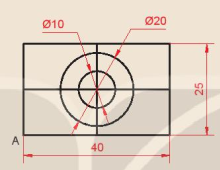
Hình 2.3. Hình chữ nhật, đoạn thẳng và đường tròn
2. Một số lệnh hiệu chỉnh
Các lệnh hiệu chỉnh đối tượng bao gồm cắt, viền tròn, vát góc, di chuyển, quay. Sau đây là các lệnh thông dụng:
– Erase: Xoá đối tượng. Chọn đối tượng cần xoá, sau đó nhấn phím delete.
– Trim: Cắt một phần đối tượng (Hình 2.4a). Kích nút lệnh  (hoặc gõ tr
(hoặc gõ tr![]() ) và chọn các đoạn cần cắt.
) và chọn các đoạn cần cắt.
– Fillet: Viền tròn (Hình 2.4b). Kích nút lệnh  (hoặc gõ f
(hoặc gõ f![]() ), gõ r
), gõ r![]() , nhập bán kính viền, sau đó chọn 2 đường.
, nhập bán kính viền, sau đó chọn 2 đường.
– Chamfer: Vát góc (Hình 2,4c). Kích nút lệnh  (hoặc gõ ch
(hoặc gõ ch![]() ) và nhập các thông số vát, sau đó chọn 2 đường.
) và nhập các thông số vát, sau đó chọn 2 đường.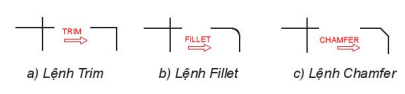
a) Lệnh Trim
b) Lệnh Fillet
c) Lệnh Chamfer
Hình 2.4. Mô tả các lệnh trim, fillet và chamfer
Trang 13
Ví dụ: Vẽ Hình 2.5a, trong đó điểm A có toạ độ A(100, 80).
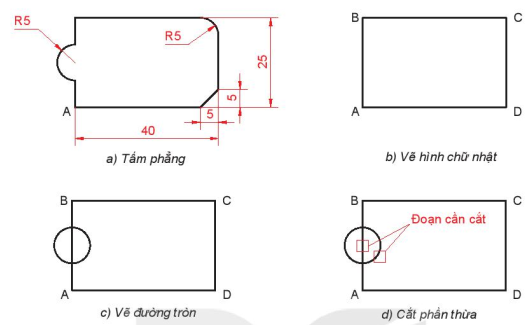
a) Tấm phẳng
b) Vẽ hình chữ nhật
c) Vẽ đường tròn
d) Cắt phần thừa
Đoạn cần cắt
Hình 2.5. Sử dụng các lệnh hiệu chỉnh
– Vẽ hình chữ nhật ABCD (Hình 2.5b):
Command: rec![]()
Specify first comer point: 100,80![]() (nhập toạ độ điểm A).
(nhập toạ độ điểm A).
Specify other corner point: 140, 105![]() (tính toạ độ điểm C và nhập).
(tính toạ độ điểm C và nhập).
– Vẽ đường tròn (Hình 2.5c):
Command: circle![]()
Specify center point for circle: Kích trái chuột tại trung điểm AB.
Specify radius of circle or [Diameter] <8.0000: 5![]() (cho bán kính).
(cho bán kính).
– Cắt phần thừa:
Command: tr![]()
Select object to trim or shift-select to extend: Chọn đoạn cần cắt (Hình 2.5d).
Select object to trim or shift-select to extend: ![]()
– Viền tròn:
Command: f![]()
Select first object or [Undo/Polyline/Radius/Trim/Multiple]: r![]()
Specify fillet radius <5.0000>: 5![]() (Nhập bán kính viền).
(Nhập bán kính viền).
Select first object or [Undo/Polyline/Radius/Trim/Multiple]: chọn đoạn BC. Select second object or shift-select to apply corner or [Radius]: chọn đoạn CD.
– Vát góc.
Command: cha![]()
Select first line or [Undo/Polyline/Distance/Angle/Trim/mEthod/Multiple]: d![]()
Specify first chamfer distance <>: 5![]() (Nhập khoảng cách vát thứ nhất).
(Nhập khoảng cách vát thứ nhất).
Specify second chamfer distance <5.0000>: ![]() (Nhập khoảng cách vật thứ 2 hoặc
(Nhập khoảng cách vật thứ 2 hoặc ![]() ).
).
Trang 14
Select first line or [Undo/Polyline/Distance/Angle/Trim/mEthod/Multiple]: chọn đoạn CD.
Select second line or shift-select to apply comer or [Distance/Angle/Method]: chọn đoạn DA.
Thực hành
Vẽ Hình 2.6, trong đó điểm A có toạ độ A(50, 70).
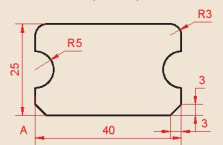
Hình 2.6. Tấm đỡ
3. Một số lệnh vẽ nhanh
Các lệnh vẽ nhanh là các lệnh nhận bản các đối tượng đã vẽ. Các lệnh vẽ nhanh bao gồm các lệnh tạo đường song song, đối xứng, copy,...
– Offset: Tạo đường song song (Hình 2.7a). Kích nút lệnh  (hoặc gõ o
(hoặc gõ o![]() ), nhập khoảng cách, chọn đối tượng, chọn phía (cho 1 điểm phía offset). Nhấn phím enter để kết thúc.
), nhập khoảng cách, chọn đối tượng, chọn phía (cho 1 điểm phía offset). Nhấn phím enter để kết thúc.
– Miror: Lấy đối xứng (Hình 2.7b). Kích nút lệnh  (hoặc gõ mi
(hoặc gõ mi![]() ), chọn đối tượng, cho 2 điểm trên trục đối xứng. Nhấn phím enter 2 lần để kết thúc.
), chọn đối tượng, cho 2 điểm trên trục đối xứng. Nhấn phím enter 2 lần để kết thúc.
– Copy: Sao chép đối tượng. Kích nút lệnh  (hoặc gõ copy
(hoặc gõ copy![]() ), lần lượt thao tác chọn các đối tượng, cho điểm cơ sở, cho điểm đến. Nhấn phím enter để kết thúc.
), lần lượt thao tác chọn các đối tượng, cho điểm cơ sở, cho điểm đến. Nhấn phím enter để kết thúc.
làm cơ sở, cho điểm đến. Nhẫn phim
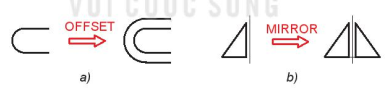 b)
b)
a) OFFSET
b) MIRROR
Hình 2.7. Mô tả lệnh offset và mirror
Ví dụ: Vẽ Hình 2.8, trong đó điểm A có toạ độ A(100, 80).
– Vẽ hình chữ nhật ABCD (Hình 2.9a):
Command: rec![]()
Specify first corner point: 100,80![]()
Specify other comer point: 140, 105![]()
– Vẽ đường tròn và cắt phần thừa (Hình 2.9b)
Command: circle![]()
Specify center point for circle: kích trái chuột tại trung điểm AB.
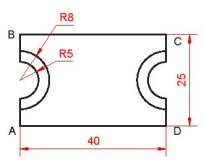
Hình 2.8. Tấm đế
Trang 15
Specify radius of circle: 5![]() (cho bán kính).
(cho bán kính).
Command: tr![]()
Select object to trim or shift-select to extend: chọn đoạn cần cắt.
Select object to trim or shift-select to extend: ![]()
– Tạo đường song song
Command: o![]()
Specify offset distance or [Through/Erase/Layer] <3.0000>: 3![]()
Select object to offset or [Exit/Undo] <Exit>: chọn đối tượng (Hình 2.9c).
Specify point on side to offset or [Exit/Multiple/Undo] <Exit>: dùng chuột cho một đi bên ngoài vòng tròn.
Select object to offset or [Exit/Undo] <Exit>: ![]()
– Lấy đối xứng.
Command: mirror![]()
Select objects: chọn 2 nửa đường tròn.
Select objects: ![]()
Select objects: Specify first point of mirror line: kích trái chuột tại trung điểm BC.
Specify second point of mirror line: kích trái chuột tại trung điểm AD.
Erase source objects? [Yes/No] <No>: ![]()
![]()
– Cắt đoạn thẳng thừa:
Command: tr![]()
Select object to trim or shift-select to extend: chọn đoạn cần cắt (Hình 2.9d).
Select object to trim or shift-select to extend: ![]()
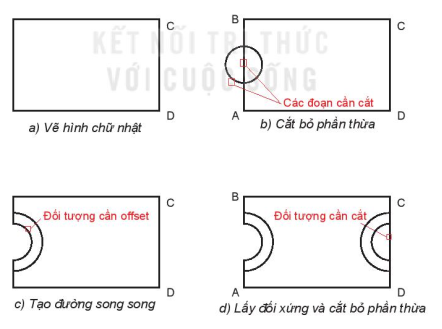
a) Vẽ hình chữ nhật
b) Cắt bỏ phần thừa
Các đoạn cần cắt
c) Tạo đường song song
Đối tượng cần offset
d) Lấy đối xứng và cắt bỏ phần thừa
Đối tượng cần cắt
Hình 2.9. Các bước vẽ
Trang 16
Thực hành
Vẽ Hình 2.10, trong đó điểm A có toạ độ A(50, 70).
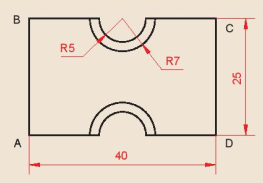
Hình 2.10.Tắm đế
4. Ghi kích thước
Tương ứng mỗi loại kích thước (kích thước dài, kích thước góc, kích thước đường kính, kích thước bán kính,...) có một lệnh ghi kích thước tương ứng.
 : Ghi kích thước dài (Thẳng đứng hoặc nằm ngang).
: Ghi kích thước dài (Thẳng đứng hoặc nằm ngang).
 : Ghi kích thước góc.
: Ghi kích thước góc.
 : Ghi bán kính.
: Ghi bán kính.
 : Ghi đường kính.
: Ghi đường kính.
Ví dụ: Ghi kích thước cho hình vẽ trên Hình 2.10.
– Ghi các kích thước dài:
Kích nút lệnh 
Specify first extension line origin or <select object : Dùng chuột chọn điểm A.
Specify second extension line origin: Dùng chuột chọn điểm B.
Specify dimension line location: Dùng chuột chọn một điểm để đặt đường kích thước.
Command: ![]()
Specify first extension line origin: Dùng chuột chọn điểm D.
Specify second extension line origin: Dùng chuột chọn điểm C.
Specify dimension line location: Dùng chuột chọn một điểm để đặt đường kích thước.
– Ghi kích thước bán kính:
Kích nút lệnh 
Select arc or circle: Chọn cung tròn R5.
Specify dimension line location or [Mtext/Text/Angle]: Dùng chuột chọn một điểm đặt đường kích thước.
Command: ![]()
Select arc or circle: Chọn cung tròn R7
Specify dimension line location or [Mtext/Text/ Angle] Dùng chuột chọn một điểm đặt đường kích thước.
Thực hành
Hãy ghi kích thước cho Hình 2.8
Trang 17
5. Vẽ kí hiệu vật liệu
Lệnh vẽ kí hiệu vật liệu (gạch vật liệu) được thao tác như sau:
Ra lệnh bằng cách chọn nút lệnh Hatch  và lần lượt thực hiện theo Hình 2.11.
và lần lượt thực hiện theo Hình 2.11.
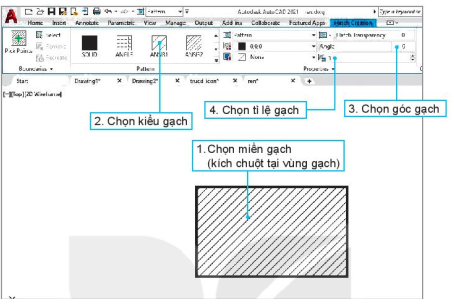
1. Chọn miền gạch (kích chuột tại vùng gạch)
2. Chọn kiểu gạch
3. Chọn góc gạch
4. Chọn tỉ lệ gạch
Hình 2.11. Vẽ kí hiệu vật liệu
III – CÁC LỆNH VẼ BA CHIỀU (3D)
Để vẽ mô hình ba chiều của một vật thể, trước hết cần phân tích vật thể thành các khối cơ bản, vẽ, đặt đúng vị trí và cuối cùng liên kết chúng. Các phần mềm CAD đều có các lệnh
khối cơ bản như trụ, nón, cầu, xuyễn. Các lệnh liễn kết khối bao gồm lệnh cộng khối, trừ và lấy phần chung.
1. Các lệnh vẽ khối cơ bản
Để tạo khối ba chiều không gian, đầu tiên cần vẽ một hình phẳng, sau đó thực hiện lệnh tạo khối từ hình phẳng đó. Có thể tạo khối bằng các lệnh: Dựng khối (EXTRUDE), tạo khối tròn xoay (REVOLVE),...
Lệnh dựng khối (EXTRUDE): Tạo khối bằng cách kéo một hình phẳng theo hướng vuông góc với mặt phẳng của hình phẳng đó. Sau đây là ví dụ tạo khối hộp chữ nhật và khối trụ.
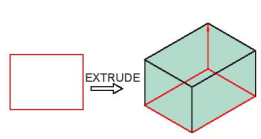
Hình 2.12. Tạo khối hộp chữ nhật
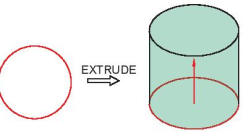
Hình 2.13. Tạo khối trụ
Trang 18
– Để vẽ một khối hộp chữ nhật, đầu tiên vẽ một hình chữ nhật bằng đáy hộp, sau đó dùng lệnh dựng khối EXTRUDE với kích thước dựng lên bằng chiều cao của khối (Hình 2.12).
– Để vẽ một khối trụ, đầu tiên vẽ một hình tròn có đường kính bằng đường kính trụ, sau đó dùng lệnh dựng khối EXTRUDE (Hình 2.13).
Lệnh tạo khối tròn xoay (REVOLVE): Tạo khối bằng cách quay một hình phẳng xung quanh một trục. Sau đây là một số ví dụ:
– Để vẽ một khối trụ, đầu tiên vẽ một hình chữ nhật có một chiều bằng bán kính, một chiều bằng chiều dài trụ, sau đó dùng lệnh tạo khối tròn xoay để tạo khối (Hình 2.14).
– Để vẽ một khối nón, đầu tiên về một tam giác vuông, sau đó dùng lệnh tạo khối tròn xoay (Hình 2.15).
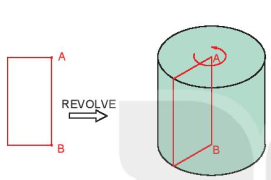
Hình 2.14. Tạo khối trụ
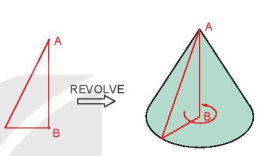
Hình 2.15. Tạo khối nón
– Để vẽ một khối cầu, đầu tiên vẽ một nửa hình tròn có bán kính bằng bán kính cầu và vẽ đường kính nửa hình tròn đó, sau đó dùng lệnh tạo khối tròn xoay (Hình 2.16).
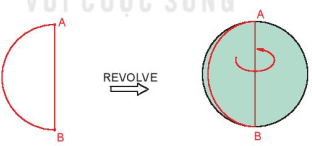
Hình 2.16. Tạo khối cầu
Trong phần mềm AutoCAD, có thể sử dụng các lệnh trình bày trên Bảng 2.1 để vẽ các khối cơ bản.
Trang 19
Bảng 2.1. Một số khối cơ bản trong AutoCAD
| Tên lệnh | Nút lệnh | Ứng dụng | Cách thực hiện |
| Box |  | Vẽ khối hộp | 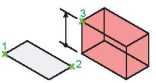 box box |
| Cylinder |  | Vẽ khối trụ | 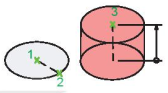 cylinder cylinder |
| Cone |  | Vẽ khối nón | 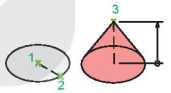 cone cone |
| Sphere |  | Vẽ khối cầu | 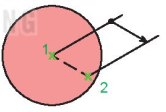 sphere sphere |
| Torus |  | Vẽ khối xuyến | 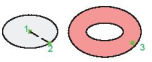 torus torus |
Trang 20
2. Các lệnh liên kết khối
Trên Bảng 2.2 minh hoạ các cách liên kết khối. Từ hai khối A và B, cộng, trừ hoặc lấy phần chung sẽ tạo ra vật thể khác nhau.
Bảng 2.2. Các lệnh liên kết khối
| Tên lệnh | Nút lệnh | Ứng dụng | Cách thực hiện |
| Union |  | Cộng khối | 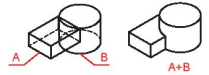 union union |
| Subtract |  | Trừ khối | 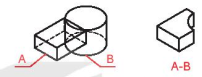 subtract |
| Intersection |  | Lấy phần chung | 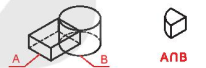 intersection intersection |
3. Vẽ khối ba chiều
Để vẽ khối ba chiều của vật thể, thường thực hiện theo các bước như sau, lấy vật thể cho trên Hình 2.17 làm ví dụ.
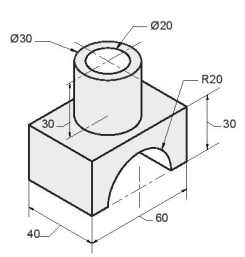
Hình 2.17. Giá đỡ
Trang 21
Bước 1: Phân vật thể thành các khối đơn giản.
Phân vật thể thành khối hộp chữ nhật 1, khối trụ 2, khối trụ 3, khối trụ 4 (Hình 2.18).
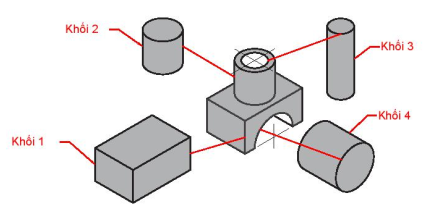
Khối 1
Khối 2
Khối 3
Khối 4
Hình 2.18. Chia vật thể thành các khối đơn giản
Bước 2: Vẽ các khối đơn giản.
- Vẽ khối 1: box![]() 30,30
30,30![]() @60, 40
@60, 40![]() 30
30![]() (Hình 2.19).
(Hình 2.19).
Trong đó: box là tên lệnh vẽ hộp, 30,30 là toạ độ (x,y) của điểm bắt đầu, @ 60,40 tức là chiều dài hướng Ox bằng 60, chiều dài hướng Oy bằng 40, 30 là độ cao (theo Oz).
Vẽ đường thẳng nối điểm 1 và điểm 2 (Hình 2.19): I![]() chọn điểm 1, chọn điểm 2
chọn điểm 1, chọn điểm 2![]() .
.
- Vẽ khối 2: cyl![]() chọn điểm 3, 15
chọn điểm 3, 15![]() 30
30![]() .
.
Trong đó: cyl là tên tắt của lệnh vẽ khối trụ, điểm 3 là tâm đáy trụ, 15 là bán kính trụ, 30 là chiều cao trụ.
Kết quả như trên Hình 2.20.
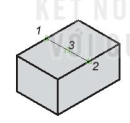
Hình 2.19. Vẽ đoạn 1-2
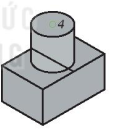
Hình 2.20. Vẽ khối 2
- Vẽ khối 3: cyl![]() chọn điểm 4 (Hình 2.20), 10
chọn điểm 4 (Hình 2.20), 10![]() -60
-60![]()
Đổi hệ trục toạ độ: ucs![]() chọn điểm 5 làm gốc, chọn điểm 6, chọn điểm 2 (Hình 2.21).
chọn điểm 5 làm gốc, chọn điểm 6, chọn điểm 2 (Hình 2.21).
Trong đó: ucs là tên lệnh, điểm chọn đầu tiên (điểm 5) là gốc toạ độ, điểm chọn thứ hai (điểm 6) là điểm xác định hướng trục Ox, điểm chọn thứ ba (điểm 2) xác định hướng dương của trục Oy.
- Vẽ khối 4: cyl![]() chọn điểm 7 làm tâm (Hình 2.20), 20
chọn điểm 7 làm tâm (Hình 2.20), 20![]() –40
–40![]()
Kết quả như Hình 2.22.
Đặt kiểu hiển thị: vs![]() 2
2![]() (Hiển thị dạng khung dây để dễ lựa chọn).
(Hiển thị dạng khung dây để dễ lựa chọn).
Trang 22
Bước 3: Liên kết khối (Hình 2.23).
Cộng khối 1 và khối 2: uni![]() chọn khối hộp 1 và khối trụ 2
chọn khối hộp 1 và khối trụ 2![]()
Trừ khối 3 và khối 4 khỏi khối 1: sub![]() chọn khối hộp 1
chọn khối hộp 1![]() chọn khối trụ 3 và khối trụ 4
chọn khối trụ 3 và khối trụ 4![]()
Đặt kiểu hiển thị: vs![]() r
r![]() (Hiển thị dạng thực).
(Hiển thị dạng thực).
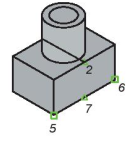
Hình 2.21. Đổi hệ trục
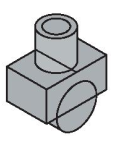
Hình 2.22. Vẽ khối 4
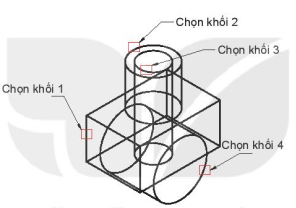
Chọn khối 1
Chọn khối 2
Chọn khối 3
Chọn khối 4
Hình 2.23. Chọn để liên kết các khối
Thực hành
Hãy vẽ vật thể 3D trên Hình 2.24.
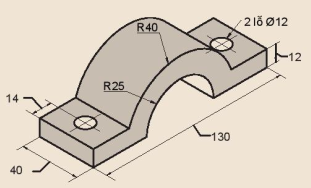
Hình 2.24. Vòng đại